سلام وقتتون بخیر.من لپ تابم از وقتی که هاردش رو عوض کردم کارایی سابقش رو نداره هنگ میکنه یا چمیدونم مثلا گاهی اوقات یه کپی پیست ساده میخوام انجام بدم طول میکشه….گاهی اوقات میخوام یه برنامه رو ببندم یت درگش کنم مثلا میادnot responding..و یه اشکالی که خیلی ناجوره اینه که مثلا همین چند وقت پیش بی هیچ دلیل بعضی از فولدر هام اصن باز نمیشدن ارور میومد من باب اینکه فایل پیدا نمیشه!…..یه چیز دیگه ای که خیلی اذیتم میکنه اینکه وقتی رو بعضی از فایل هام مثل فایل فتوشاپ یا روی یه فیلم یا کلیپ یا حتی فایل پاور پوینت کلیک میکنم لپ تاب اصن کلا هنگ میکنه باید کلا خاموشش کنم….یه چیزه دیگه هم اینکه بعضی از فایل های فتوشاپو که میخوام باز کنم ارور میده:
Could not complete your request because of a disk error.
اینم بگم که ویندوزش رو عوض میکنم(اینکه ویندوز درست نصب میشه یا نه باید بگم مطمئنم درست نصب میشه)اوایل خوبه ولی بعد دو سه ماه یا کمتر دوباره مشکلات عود میکنند…..خواستم بدونم با این حجم از مشکل هارد رو عوض کنم مشکلم برطرف میشه یا نه؟؟؟؟؟
با عرض ادب خدمت شما دوست عزیز,
در ابتدا بخاطر تاخیر پیش آمده در پاسخگویی بدلیل مشکل فنی عذر میخواهیم.
ابتدا خدمتتون عارضیم که به احتمال خیلی زیاد مشکل از هاردتون هست و سخت افزاریه. ممکن هم هست که طبیعی باشه و مقدار حافظه cache هاردتون کم باشه، که در این صورت باید هارتون رو تعویض کنید و مدلی با کش بالاتر بگیرید.
اما اول راه های زیر را امتحان کنید شاید مشکل شما رفع شود:
از عمده ترین دلایل مواجه شدن با این ارور کمبود حافظه کافی هارد یا RAM برای اجرای برنامه فتوشاپ است که هنگام اجرای برنامه با ارور Could not complete your request because the scratch disks are full رو به رو خواهید شد.
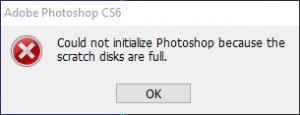
روش های حل مشکل Scratch Disks are Full در فتوشاپ
۱- آزاد کردن فضای هارد درایو:
در بدترین حالت ممکن است هنگام اجرای فتوشاپ به این ارور برخورد کنید لذا شما نمیتوانید به منوهای فتوشاپ دسترسی داشته باشید. در ابتدا به درایوی که نرم افزار فوتوشاپ خود را نصب کرده اید مراجعه کنید و مقداری از اطلاعات را حذف و یا به درایو دیگری منتقل کنید. (حداقل ۱۰ گیگ فضا آزاد کنید)
با انجام این کار احتمال %۹۰ ارور Scratch Disks are Full در فتوشاپ شما رفع خواهد شد، در غیر این صورت به سراغ گزینه های بعدی بروید.
۲- پاک کردن حافظه کش در فتوشاپ:
گاها ممکن است فایلهای ذخیره شده در حافظه کش فتوشاپ باعث بروز چنین ارورهایی شود که برای خالی کردن حافظه کش ابتدا نرم افزار فتوشاپ را اجرا کنید و از بخش Edit > Purge گزینه All را انتخاب کنید.
حتی اگر با این راه حل مشکل شما برطرف نشد به مرحله بعد بروید.
۳- پاک کردن فایلهای موقت Temp:
روشهای قبلی که برای حل مشکل could not initialize photoshop because the scratch disks are full فتوشاپ به شما توضیح دادیم همه فایلهای اضافی را حذف میکرد اما ممکن است هنوز فایلهای بی ارزش مربوط به فتوشاپ در پوشه Temp وجود داشته باشد که باید با مراجعه به این پوشه، فایل ها را حذف کنیم.
با فشار دادن همزمان کلیدهای R + Windows پنجره Run اجرا خواهد شد که در کارد مربوطه عبارت %temp% را جستجو کنید تا به پوشه مورد نظر هدایت شوید. فایلهای مربوط به فوتوشاپ معمولا به صورت ~PST خواهد بود که باید آنها را پاک کنید.
۴- افزایش فضای رم برای رفع مشکل scratch disks are full
در حالت پیشفرض نرم افزار فتوشاپ از ۶۰% فضای رم سیستم شما استفاده میکند. ممکن است ۶۰% فضای رم شما برای استفاده نرم افزار فوتوشاپ کافی نباشد و شما با ارورهای فضای رم مواجه شوید. شما میتوانید با مراجعه به پنجره preferences فضای رم خود برای استفاده در فتوشاپ را افزایش دهید.
برای انجام این کار ابتدا نرم افزار فتوشاپ را اجرا کنید.
به منوی Edit > Preferences > Performance مراجعه کنید.
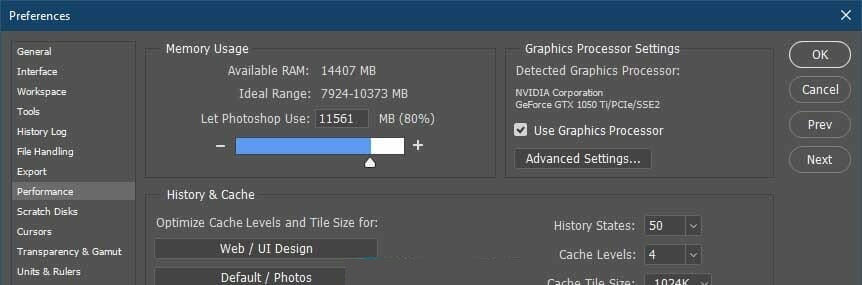
در پنجره باز شده میتوانید مقدار RAM اختصاصی به برنامه فتوشاپ را با گزینه Let Photoshop Use افزایش دهید سپس روی OK کلیک کنید، برنامه را ببندید و مجدد اجرا کنید.
۵- تغییر درایو مورد استفاده فتوشاپ:
اما اگر تمام روشهای بالا نتوانست مشکل ارور scratch disks are full error در فتوشاپ را حل کند، آخرین راه شما تغییر درایو اجرای فتوشاپ می باشد.
برای انجام این کار در برنامه فتوشاپ به Edit > Preferences > Scratch Disk مراجعه کنید.
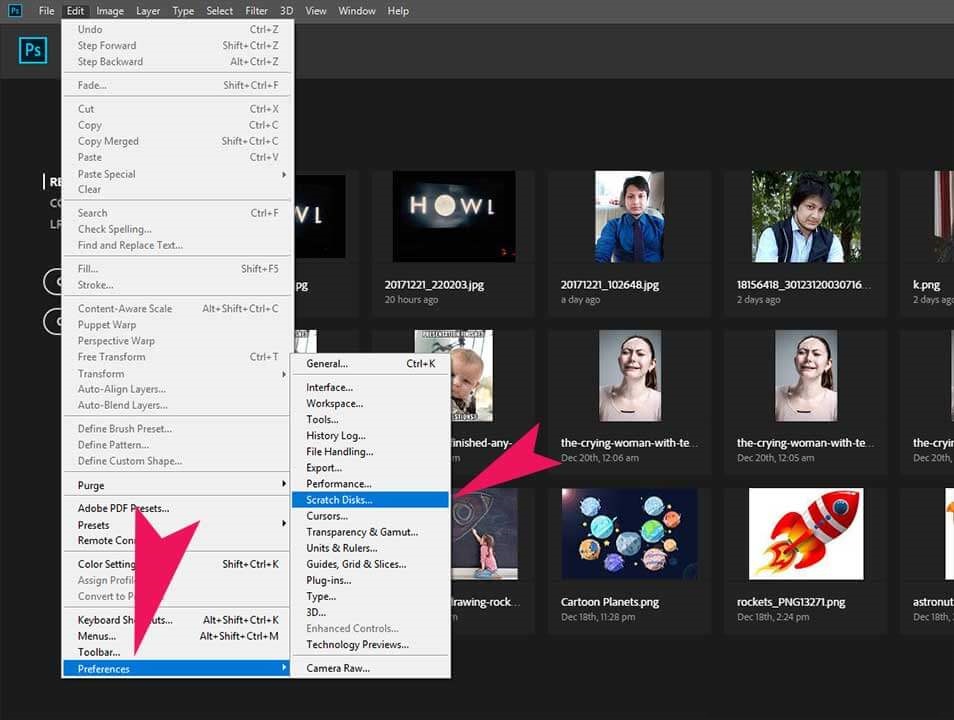
حال درایوی که میخواهید فتوشاپ در آن اجرا شود را انتخاب کنید (ترجیحا یکی از درایوهایی که فضای خالی بیشتری داشته باشد)
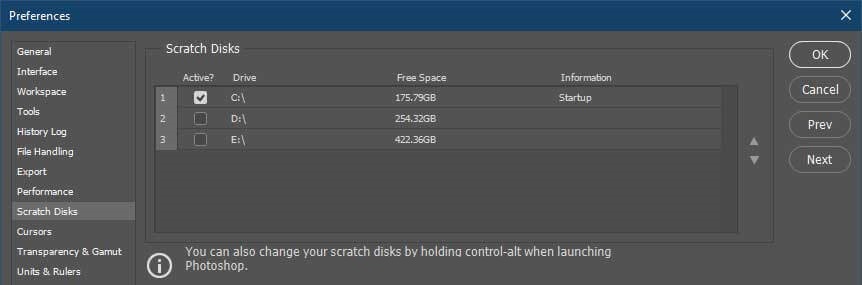
در نهایت روی OK کلیک کنید.
اما اگر با راهکار بالا مشکل شما حل نشد و یا هر سوالی داشتید میتونید با یک ثبت نام رایگان در سایت قسمتی را در پایین
همین مطلب باز کنید که امکان تکمیل و یا پاسخگویی به ما را برای شما فراهم میکند و تیم ما میتواند مشکل شما را پیگیری
کرده و راهنمایی های لازم را به شما ارائه دهند.
لینک ثبت نام
همچنین شما میتوانید از قابلیت جدید وب سایت استفاده کنید , به صورتی که اگر قصد دارید سوال شما در سریع ترین زمان
ممکن پاسخ داده شود میتوانید بسته زیر را تهیه کنید.
بسته پاسخگویی سریع
با تشکر,
تیم پشتیبانی.







